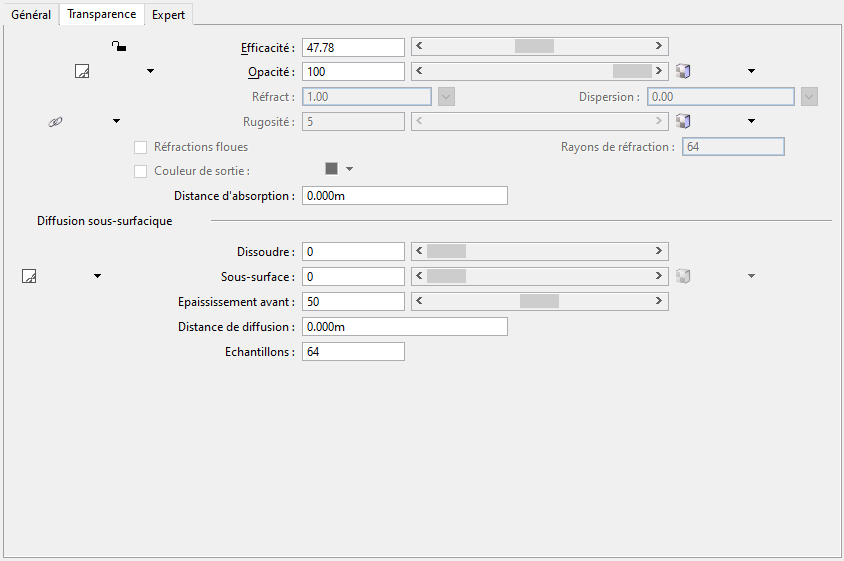Boîte de dialogue Editeur de matériaux (Mode avancé), onglet Transparence
| Paramètres | Description |
|---|---|
| Efficacité | Permet de définir l'efficacité du matériau directement, en réglant le curseur ou en entrant une valeur dans le champ associé. L'efficacité est définie comme le pourcentage total de lumière reçue qui est retransmise dans l'environnement. Sont incluses les réflexions diffuses et spéculaires, ainsi que la lumière transmise par opacité et translucidité. Lorsque l'efficacité est de 100 % ou supérieure, elle apparaît en rouge, afin de vous prévenir que le matériau n'est pas réaliste. L'efficacité des matériaux typiques réels se situe généralement dans une plage de 30 % à 70 %. |
| Icône Verrouiller (efficacité) | Un clic sur l'icône active ou désactive le verrou.
Si le verrou est activé, l'efficacité du matériau est verrouillée de sorte que toute modification des composants de diffusion, de spécularité, d'opacité ou de translucidité sont automatiquement répercutées sur les autres composants afin de conserver la valeur d'efficacité. Si le verrou est désactivé, la modification des composants de diffusion, de spécularité, d'opacité ou de translucidité a une incidence sur la valeur d'efficacité, mais n'ajuste pas automatiquement les autres composants. |
| Icône Opacité | Permet de définir une couleur d'opacité ou de lier l'opacité à d'autres spécifications.
|
| Echelle d'opacité | Définit le pourcentage de lumière reçue qui n'est pas transmis directement au travers du matériau. Les valeurs sont comprises entre 0 (Clair) et 100 (Opaque) et peuvent être entrées dans le champ de texte ou définies à l'aide du curseur. |
| Icône de carte d'opacité | Permet de lier l'opacité à une carte ou à d'autres spécifications. Lorsque l'opacité est définie sur zéro, le matériau est transparent indépendamment de la carte. Puisque l'opacité change, la transparence est le résultat de la combinaison de la valeur d'opacité et du contenu de la carte. Lorsque l'opacité est définie sur 100, la valeur de la carte permet de déterminer l'opacité de manière à ce que les pixels blancs soient entièrement opaques et les pixels noirs soient entièrement transparents. Cliquez sur l'icône de flèche pour ouvrir un menu proposant les options suivantes :
|
| Réfract | Réfract est seulement disponible quand Opacité a une valeur inférieure à 100. Définit l'indice de réfraction, qui détermine le changement de direction de la lumière lorsqu'elle passe au travers d'un matériau transparent. Les valeurs s'étendent de 0,1 à 3,0. Une valeur de 1,0 n'entraîne aucun changement de direction. Les valeurs peuvent être entrées dans le champ de texte ou être sélectionnées dans le menu d'options qui apparaît lorsque vous cliquez sur l'icône de flèche. Ce menu fournit les valeurs standard de réfraction : Air, Eau, Plastique, Verre, Cristal, Diamant. |
| Dispersion | Définit la quantité de séparation de lumière lors de la transmission à travers un matériau, telle que celle qui se produit quand la lumière traverse un prisme. Cliquez sur Flèche vers le bas pour afficher la liste de valeurs de dispersion courantes, correctes physiquement. |
| Icône Rugosité | Permet de définir une valeur personnalisée de rugosité ou de lier la rugosité à spéculaire. |
| Rugosité | Définit le pourcentage de rugosité affiché sur le matériau. Les valeurs sont comprises entre 0 et 100. Elles peuvent être entrées dans le champ de texte ou définies à l'aide du curseur. Simule l'effet du verre givré. Plus la valeur de rugosité est élevée, plus la surface est rugueuse, ce qui entraîne des réfractions plus estompées. |
| Icône de carte de rugosité | Permet de lier la rugosité à une carte ou à d'autres spécifications. Cliquez sur l'icône de flèche pour ouvrir un menu proposant les options suivantes :
|
| Réfractions floues | Quand l'option est activée, les éléments visibles à travers le matériau sont estompés. La rugosité de la réfraction estompée est contrôlée par la valeur de la rugosité de réfraction. |
| Rayons de réfraction | Définit le nombre de rayons de réfraction utilisés pour créer l'estompage. L'augmentation du nombre de rayons peut améliorer l'image, mais nécessite plus de temps pour le rendu. |
| Couleur de sortie | Définit une couleur de sortie pour les rayons de réfraction. Permet de définir des rayons de réfraction avec un point de terminaison raisonnable afin d'améliorer les performances dans les scènes avec de nombreux d'objets transparents sans produire des pixels noirs artificiels. |
| Distance d'absorption | Distance que la lumière doit parcourir à travers la surface avant qu'elle n'acquière la couleur transparente de la surface. Les surfaces transparentes colorées ne montrent pas souvent même la coloration. Les régions fines semblent sans couleur, tandis que les régions plus épaisses se couvrent d'une teinte de couleur. La Distance d'absorption contrôle cet effet, en définissant la distance que doit parcourir un rayon pour obtenir 100 % de la couleur de transparence. La diminution est déterminée par la loi de Beer, comme dans le monde réel. |
| Dissoudre | Permet à l'objet utilisant ce matériau d'être effacé de la vue, les valeurs les plus hautes produisant un plus grand effacement. Une valeur Dissoudre égale à 100 signifie que l'objet disparaît complètement de la vue à l'affichage. |
| Icône de sous-surface | Permet de définir une couleur de sous-surface ou de lier la sous-surface à d'autres spécifications.
|
| Sous-surface | Contrôle la quantité de lumière qui illumine le côté de la surface opposée à la source lumineuse. (c'est-à-dire le pourcentage de lumière reçue, transmise à travers le matériau et diffusée dans toutes les directions dès sa sortie du matériau). |
| Icône de carte de sous-surface | Une carte de couleur transparente peut être utilisée pour faire varier la couleur transparente d'une surface. En plus de sélectionner une couleur ou une carte, vous pouvez aussi lier la couleur transparente aux couleurs diffuses ou spéculaires.
|
| Epaississement Face | Paramètre Epaisseur avant avec décalage des sources de dispersion de la sous-surface vers la source de lumière. À 50 %, dispersion égale dans les deux directions. À plus de 50 %, dispersion en direction de la lumière ; à moins de 50% dispersion à partir de la lumière. |
| Distance de dispersion | Cette valeur détermine la distance que la lumière doit parcourir à travers la surface avant d'être teintée par la couleur de la sous-surface. |
| Echantillons | Définit le nombre d'échantillons utilisés pour l'ombrage de la sous-surface. Les valeurs supérieures se traduisent par de meilleures images. |